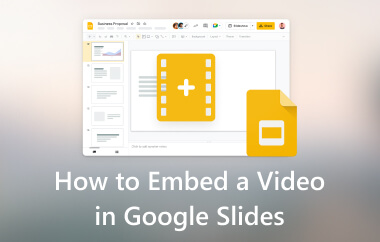¿Estás luchando por? fusionar vídeos ¿En uno solo? Quizás tengas varios clips y quieras fusionarlos, pero necesitas ayuda para empezar. ¡No te preocupes! Tenemos la mejor solución. Esta guía te enseñará cuatro técnicas sencillas para fusionar vídeos. ¡Comencemos y hagamos que la fusión de vídeos sea divertida y fácil!
Parte 1: El mejor método para combinar vídeos en Windows y Mac
Para aquellos que buscan la mejor manera de combinar videos en Windows o Mac, Convertidor de video AVAide Proporciona eso. Tiene un fusionador de videos integrado que facilita la combinación de videos y permite reorganizar los clips manualmente según sea necesario.
Además, AVAide Video Converter va más allá de la simple fusión. Puedes editar tus videos para corregir la orientación, eliminar fotogramas no deseados, aplicar filtros y más. También incluye una función de recorte para eliminar cualquier parte sobrante que no quieras. Antes de combinar tus videos, puedes nombrar el archivo y ajustar la configuración de salida, incluyendo el formato y la resolución, según tus necesidades.
Paso 1Visita el sitio web oficial de AVAide Video Converter y descarga la versión compatible con tu sistema operativo. Luego, instálala siguiendo las instrucciones en pantalla. Tras la instalación, ábrela.

DESCARGA GRATUITA Para Windows 7 o posterior
 Descarga segura
Descarga segura
DESCARGA GRATUITA Para Mac OS X 10.13 o posterior
 Descarga segura
Descarga seguraPaso 2Navegar a la Más herramientas pestaña y buscar Fusión de videosPuede ayudarte a fusionar vídeos en una sola pieza.

Paso 3Golpea el (+) para agregar los videos que desee combinar. Una vez importados, los verá ordenados en el orden en que los agregó. Arrastre y suelte cada video para reordenarlos según sea necesario.

Etapa 4Utilizar el Editar Opción para refinar tus videos. Puedes rotarlos, recortarlos, aplicar efectos y filtros, agregar marcas de agua, etc. Recuerda hacer clic en el botón OK Botón en cada cambio aplicado en cada sección.
También puede utilizar el Podar Opción para eliminar partes no deseadas. Así, solo las partes que desea ver permanecerán en la salida de video combinada.
Paso 5Dirígete al Nombre Opción e ingrese el nombre que prefiera. Mover a Salvar a y seleccione dónde desea que se ubique la salida. Presione el botón Producción Opción y ajuste los parámetros de video según sus necesidades.
Finalmente, haga clic en el Exportar AVAide Video Converter combinará todos los clips en un solo archivo de video. Una vez completado, encontrará el video combinado en la carpeta de salida especificada.
Parte 2: Cómo combinar dos vídeos con Adobe Premiere Pro
Puedes combinar clips con precisión y control gracias a las funciones de línea de tiempo y anidación de Adobe Premiere Pro. Combina fácilmente dos videoclips en una secuencia perfecta. Esto lo hace perfecto tanto para fusiones sencillas como para proyectos de video más complejos. Adobe Premiere Pro ofrece funciones que garantizan la precisión para quienes desean combinar videos de forma fluida y profesional.
Paso 1Abra Adobe Premiere Pro y cree un nuevo proyecto. En el menú superior, haga clic en Archivo y seleccione Nuevo.
Paso 2Ir Archivo de nuevo y seleccione Importar. Encuentra los dos vídeos que quieres combinar y haz clic Abierto para incorporarlos al proyecto.
Paso 3Una vez importados los videos, aparecerán en el panel Proyecto. Arrastre cada video y suéltelo en la línea de tiempo para comenzar a editarlo. Haga clic en cada video en la línea de tiempo mientras mantiene presionado el botón Cambio Tecla para elegir ambos clips simultáneamente.
Etapa 4Haga clic derecho en uno de los clips seleccionados y seleccione Nido Desde el menú desplegable. Solo necesitas hacer clic derecho en uno de los clips para abrir esta opción.
Aparecerá una pantalla solicitando un nombre para la secuencia anidada. Ingrese un nombre y haga clic en OK para confirmar.
Paso 5Ahora verás que los clips se han fusionado y el fondo se volverá verde. Esto indica que los videos se combinaron correctamente en una sola secuencia.
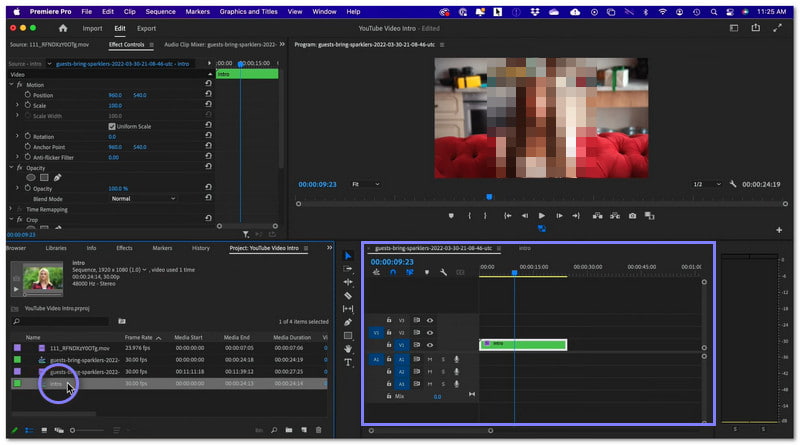
Parte 3: Cómo fusionar dos vídeos en DaVinci Resolve
DaVinci Resolve, un potente programa de edición de video, facilita la fusión de dos videos. Ofrece funciones como arrastrar y soltar. Facilita la colocación de clips en la línea de tiempo. También permite asegurar que no haya espacios entre los clips. Además, permite fusionar varios clips en uno solo, lo cual resulta útil para ordenarlos.
A continuación se explica cómo fusionar dos vídeos en DaVinci Resolve:
Paso 1Comience descargando DaVinci Resolve a su computadora.
Paso 2Abra el programa. Haga clic en el Archivo menú, luego seleccione Importar y Medios de comunicaciónTe permitirá explorar y agregar los videoclips que quieras fusionar.
Paso 3Asegúrate de que tus videoclips estén en la misma línea de tiempo y que no haya espacio entre ellos. Usa el ratón para seleccionar todos los clips que quieras fusionar. Si los clips no están en la misma línea de tiempo, no podrás unirlos.
Etapa 4Después de seleccionar los clips, haga clic derecho en la selección y seleccione Nuevo clip compuesto, o ir a Acortar y luego Nuevo clip compuesto.
Paso 5Se le pedirá que nombre el nuevo clip. Haga clic en Creary DaVinci Resolve combinará sus clips en uno.
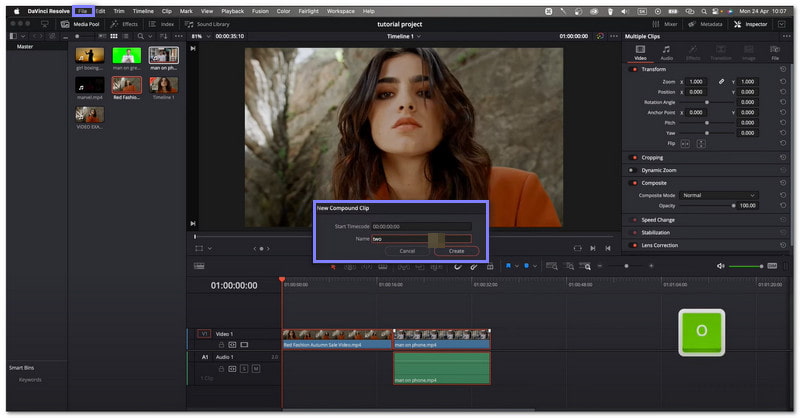
Parte 4: Cómo combinar vídeos en OBS
OBS es un potente programa de streaming y grabación de video. Una de sus mejores funciones es la de combinar varios videos en uno. Además, puedes redimensionarlos y colocarlos exactamente donde quieras. Lo mejor es que es gratuito, fácil de configurar y perfecto para quienes buscan combinar videos sin programas costosos.
Aprenda a combinar vídeos usando OBS a continuación:
Paso 1Comience abriendo OBS en su computadora Mac o Windows.
Paso 2Golpea el (+) botón en el Escenas Caja para crear una nueva escena. Llámala como quieras.
Paso 3A continuación, haga clic en (+) botón debajo del Fuentes caja y elige Fuente de mediosLuego, selecciona el primer video que quieras agregar y haz clic en OK.
Para agregar más videos, repita el paso para cada uno. Cada uno se agregará a la lista de fuentes. Puede cambiar el orden de los videos si lo desea.
Etapa 4Puedes cambiar el tamaño de cada video haciendo clic y arrastrando sus esquinas. Puedes hacer que cada video ocupe toda la pantalla o dejar espacio a su alrededor.
Paso 5Una vez que todo esté configurado, haga clic en Empezar a grabarCuando un video termina, el siguiente comenzará automáticamente y los videos se reproducirán uno tras otro.
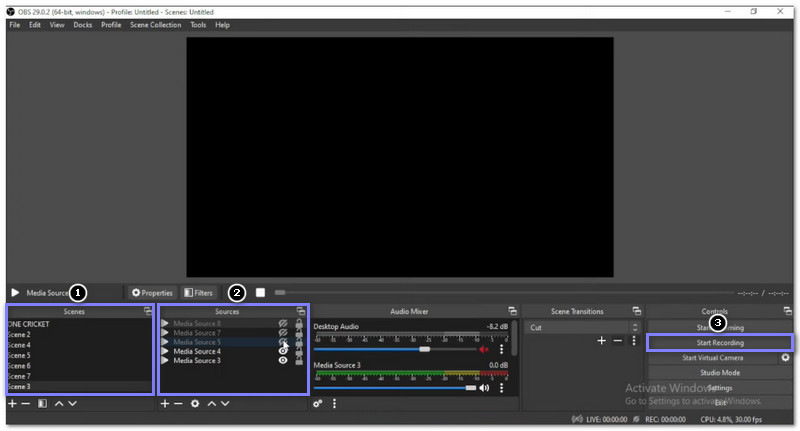
¡Ahí lo tienes! Has aprendido. Cómo combinar dos vídeos Usando diferentes herramientas. Cada una puede ofrecer funciones únicas, pero todas funcionan al fusionar videos. Si buscas una herramienta excepcional, Convertidor de video AVAide Es una excelente opción. No solo te ayuda a fusionar videos, sino que también te ofrece opciones de edición para perfeccionar tu clip final. Y lo mejor de todo, está disponible para Mac y Windows. ¡Descárgalo ahora y disfruta creando videos fácilmente!
Su caja de herramientas de video completa que admite más de 350 formatos para conversión en calidad sin pérdidas.
Editar video
- Vídeo exclusivo con IA
- Eliminar marca de agua del vídeo
- Eliminar texto de un vídeo
- Reducir 4K a 1080p/720p
- Eliminar el ruido de fondo del vídeo
- Editor de metadatos MP4
- Mejorar la calidad del video
- Vídeo inverso
- Reparar video de mala calidad
- Eliminar metadatos de vídeo/audio
- Vídeo de la cámara frontal reflejado/des reflejado